Součástí operačního systému iOS, respektive uživatelského rozhraní (nejen) iPhonů, je kromě jiného také Ovládací centrum. Jak název napovídá, s pomocí tohoto nástroje můžete snadno a rychle ovládat například hlasitost, jas displeje nebo síťové připojení vašeho iPhonu. Pokud chcete Ovládací centrum na vašem iPhonu využít skutečně na maximum, můžete se nechat inspirovat našimi dnešními tipy a triky.
Mohlo by vás zajímat

Odstraňte nepotřebné ovladače
Ovládací centrum na iPhonu obsahuje ve výchozím nastavení ikonky pro ovládání prvků smart home. Pokud žádné z těchto zařízení nevlastníte, můžete si odstraněním příslušných ikonek uvolnit prostor v Ovládacím centru. Na svém iPhonu spusťte Nastavení -> Ovládací centrum. Zde poté stačí jen deaktivovat položku Zobrazit ovládání domácnosti.
Přidávání a odebírání prvků
Pokud jste začátečníci, možná si lámete hlavu s tím, jakým způsobem vlastně odebírat a přidávat prvky do Ovládacího centra. Postup je opravdu velice jednoduchý. Stačí, když na svém iPhonu spustíte Nastavení -> Ovládací centrum. v sekci Zahrnuté ovládací prvky najdete prvky, které jsou již na Ovládacím centru dostupné, a které můžete odstranit klepnutím na červený kroužek nalevo od jejich názvu. O něco níže se pak nachází sekce Další ovládací prvky, odkud můžete jednotlivé prvky přidat klepnutím na zelené kolečko.
Změna pořadí prvků
Nevyhovuje vám způsob, jakým jsou řazené jednotlivé prvky v Ovládacím centru? I tento parametr lze velmi jednoduše změnit. Sstačí na iPhonu spustit Nastavení -> Ovládací centrum. Zde poté stačí napravo od názvů jednotlivých volitelných prvků Ovládací centra dlouze podržet ikonku vodorovných linek a přetažením měnit jejich vzájemné pořadí.
Další možnosti ovládacích prvků
Tento tip bude opět přínosný spíše začátečníkům nebo méně zkušeným uživatelům. Některé prvky Ovládacího centra nabízí další akce poté, co u nich provedete dlouhý stisk. Jedná se například o posuvník pro ovládání jasu, ikonku Wi-Fi připojení nebo třeba ikonku fotoaparátu.
Mohlo by vás zajímat

Přístup k Ovládacímu centru
Jak jste si jistě stihli v průběhu používání vašeho iPhonu všimnout, k jeho prvkům máte přístup i tehdy, když je obrazovka vašeho iPhonu zamčená. To ale může v některých případech znamenat jisté riziko. Pokud chcete zamezit přístupu k Ovládacímu centru při zamčeném displeji vašeho iPhonu, spusťte Nastavení -> Face ID a kód. Zamiřte k sekci Povolit přístup při uzamčení, a zde poté stačí už jen deaktivovat položku Ovládací centrum.
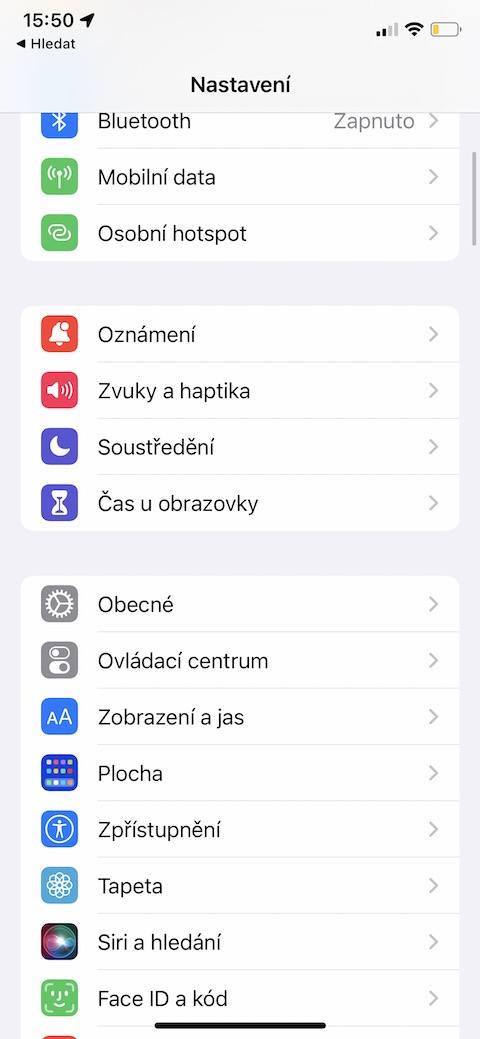
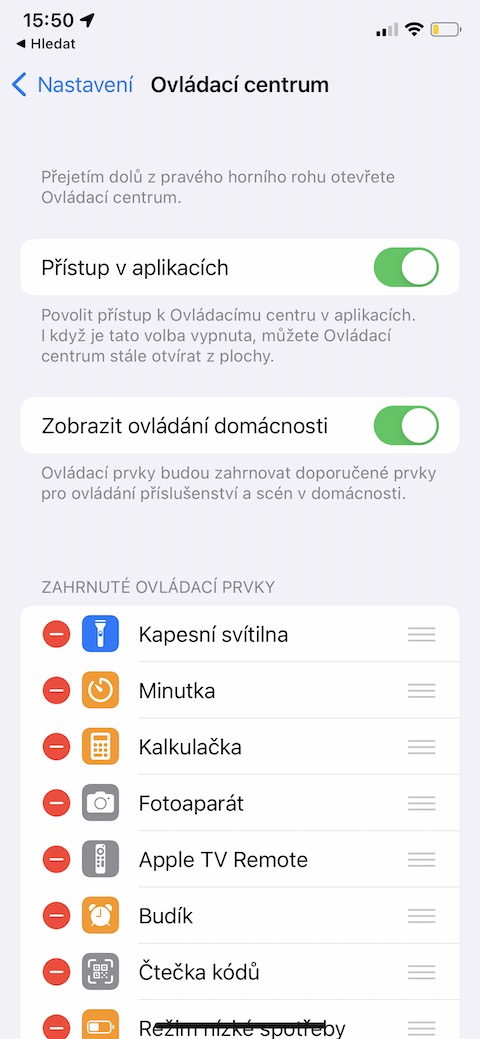
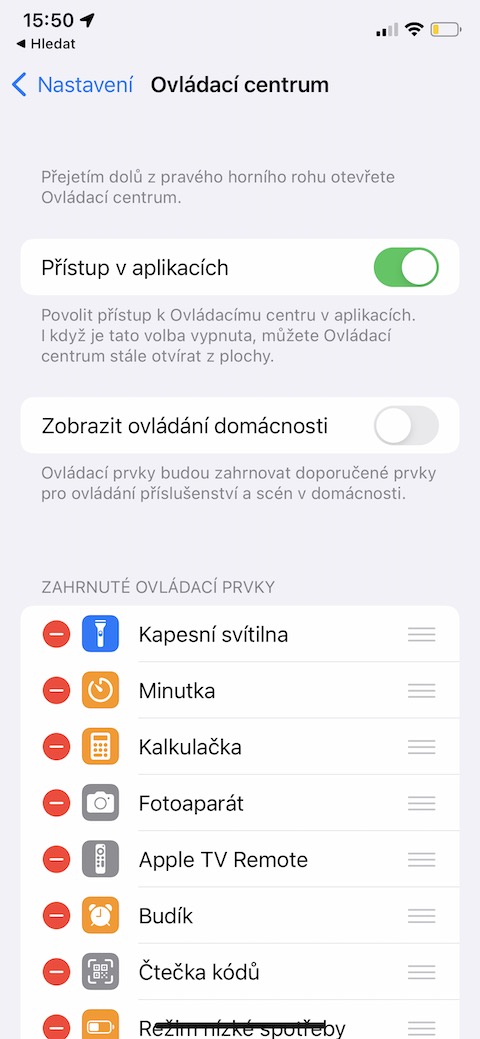
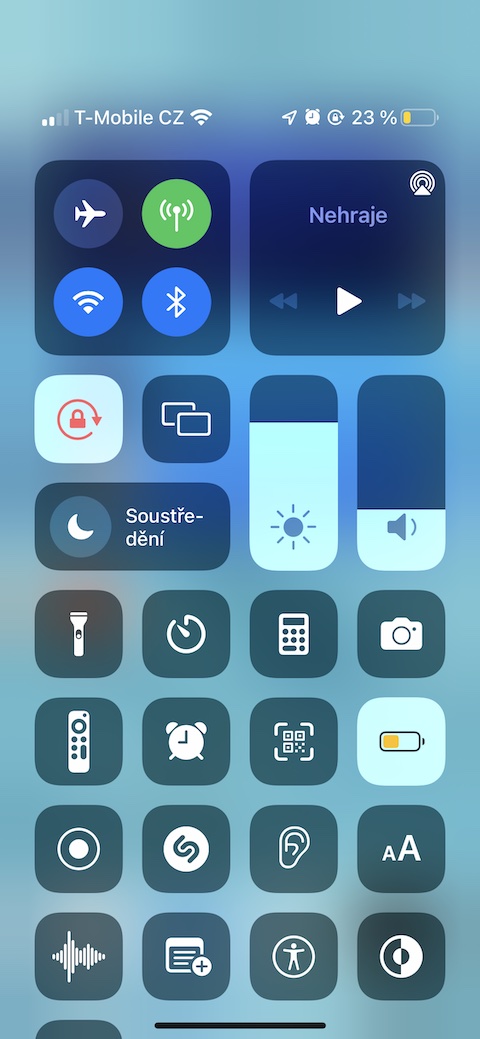
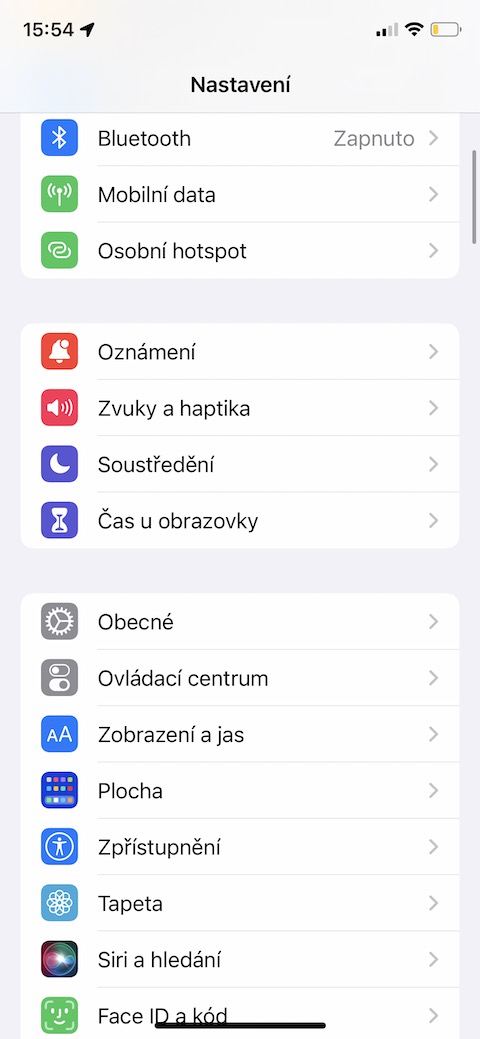
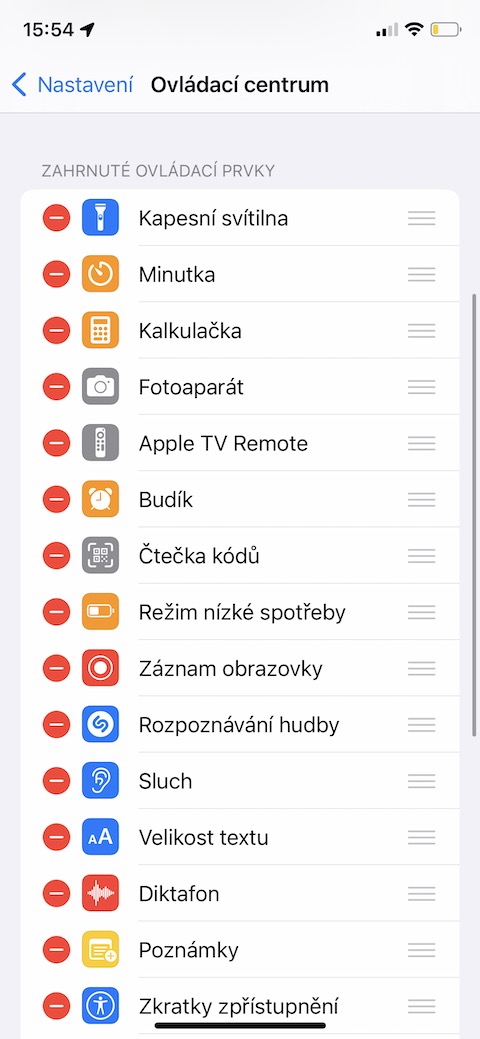
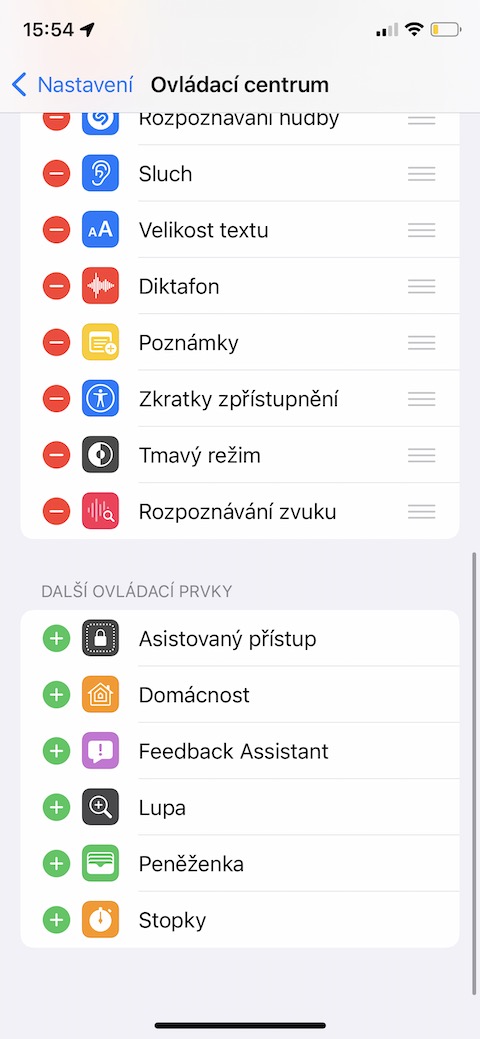
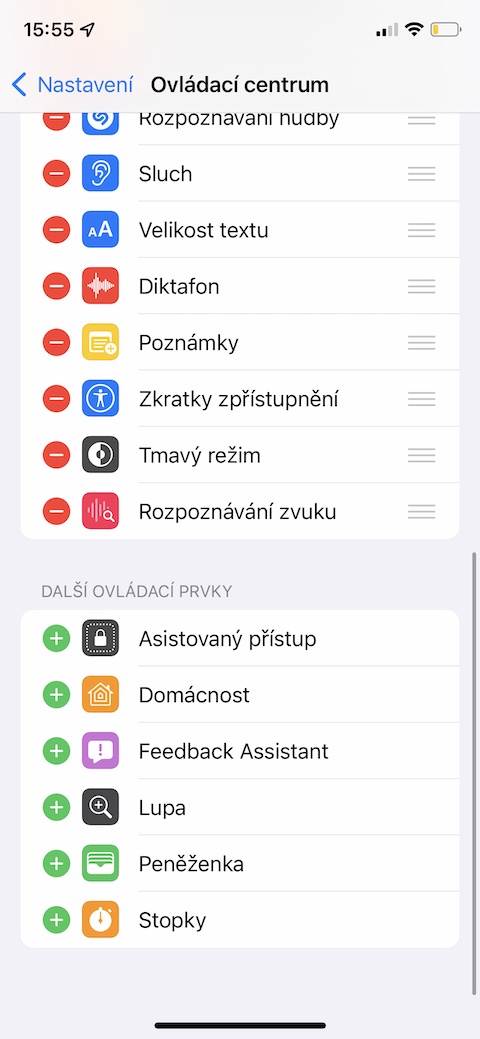
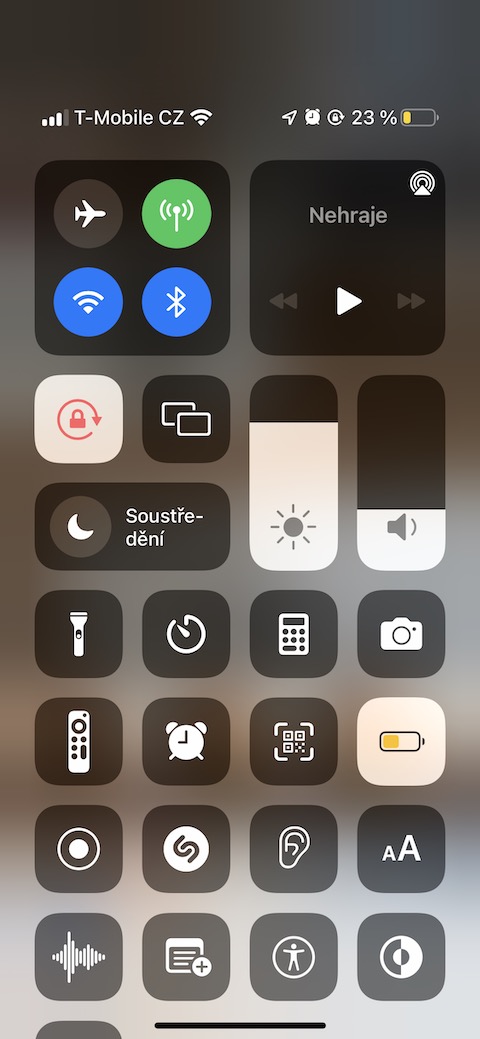
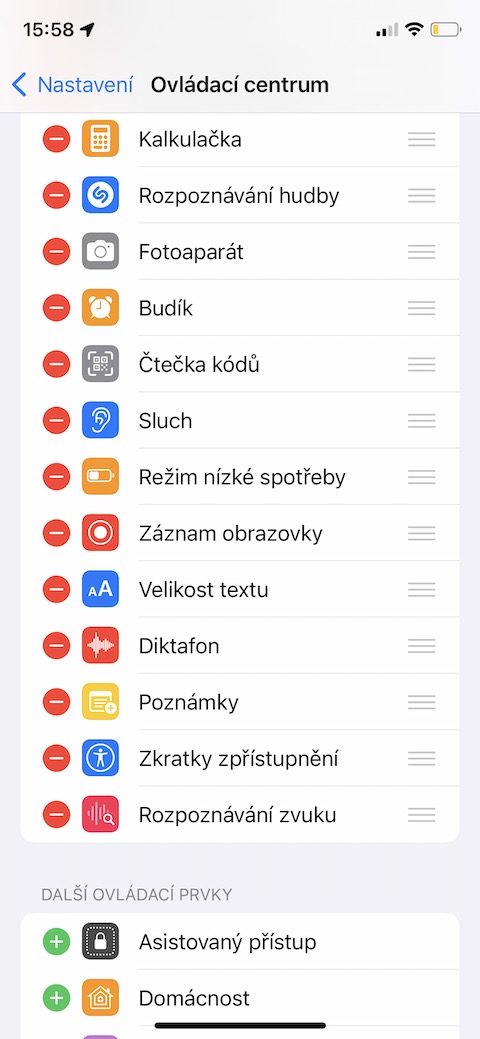
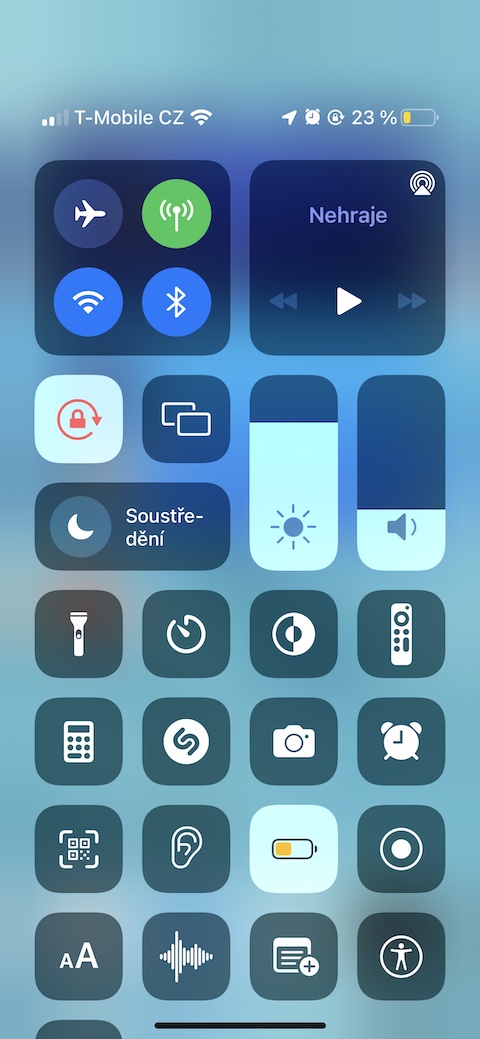
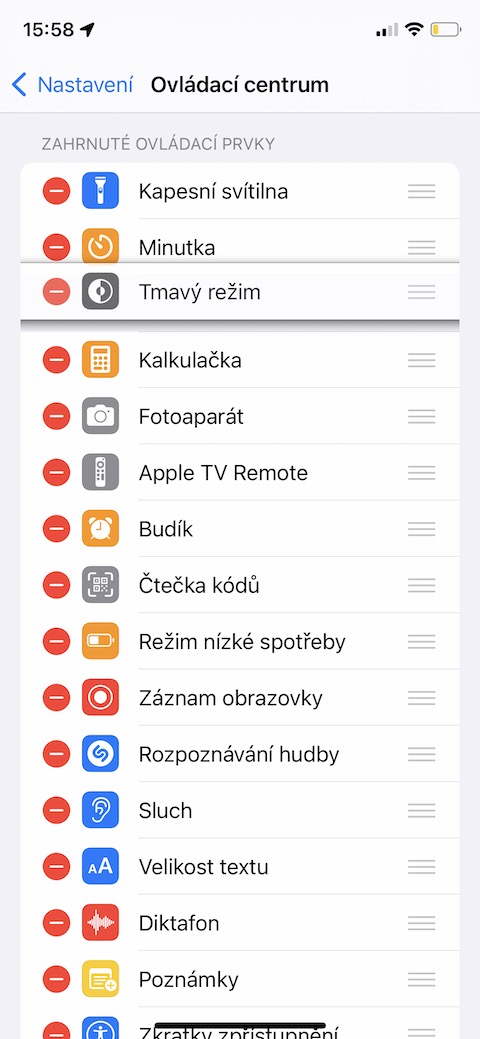
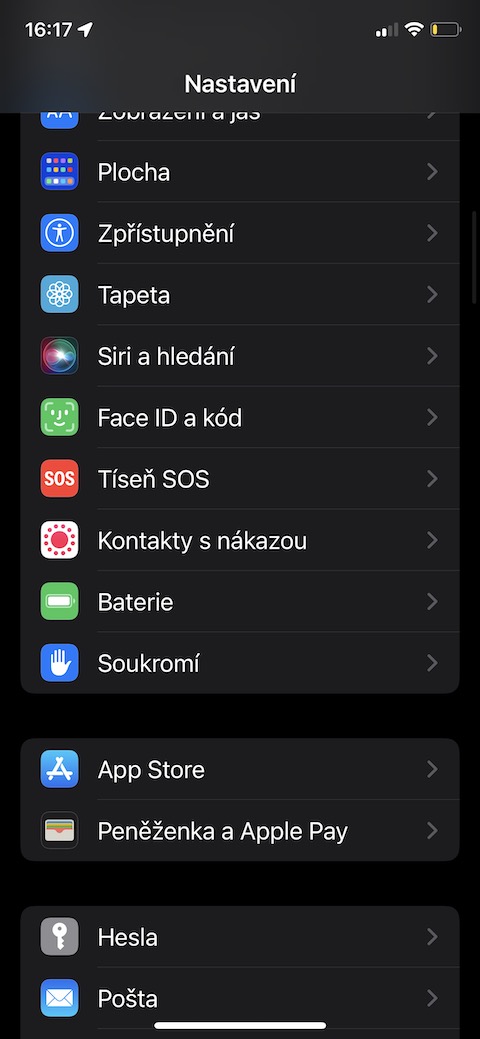
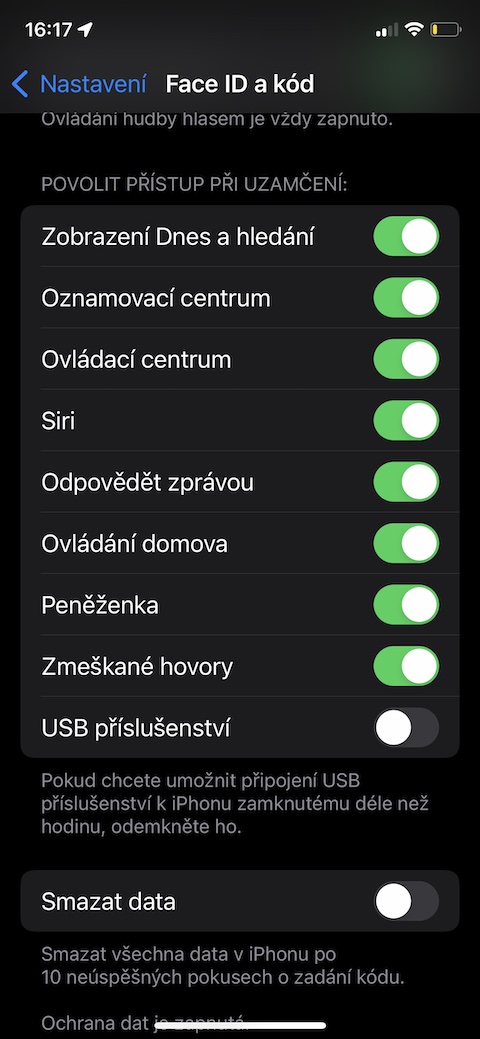
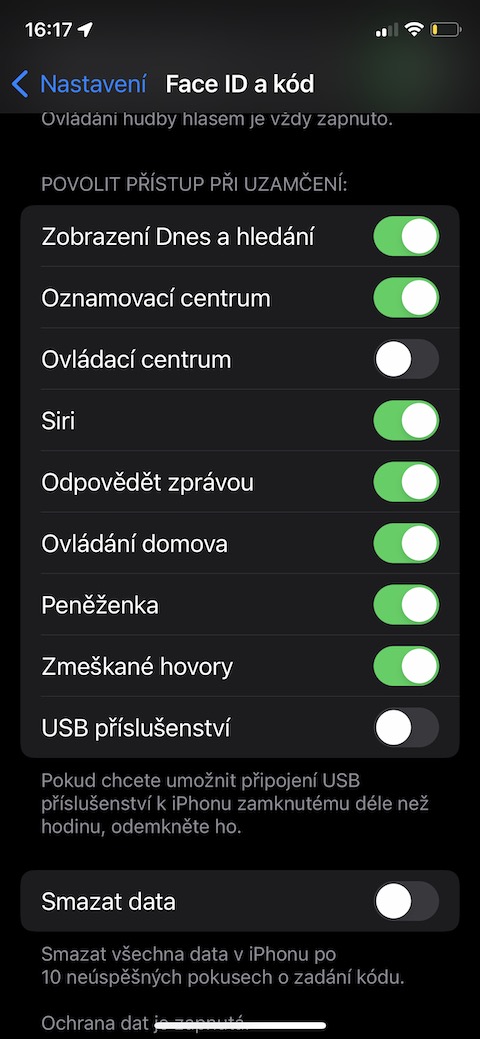
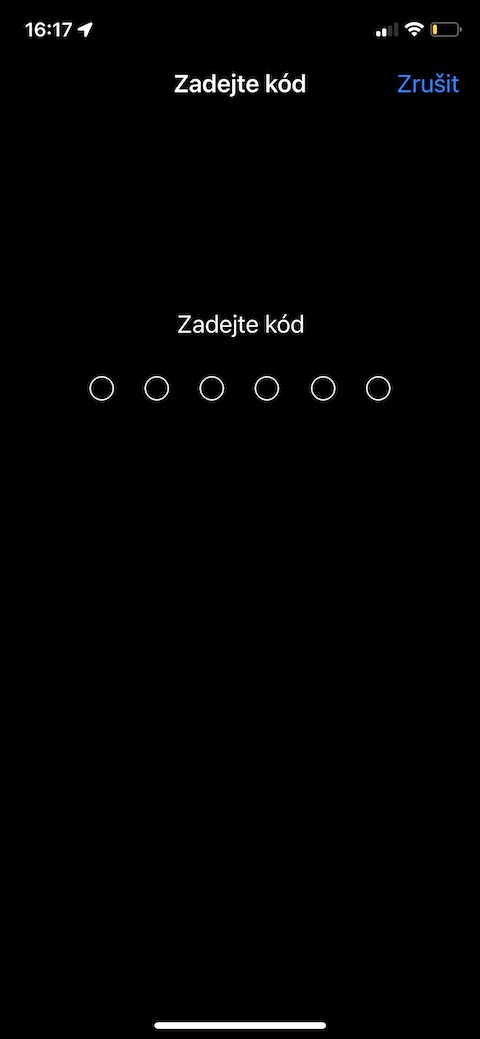



V nastavení ovládacího centra nejsou k dispozici jednotlivé aplikace s + nebo – .
Jak je zobrazit?